win7 64位系统 SP1补丁安装方法
win7升级SP1系统更新准备工具(kb947821)

什么是系统更新准备工具(kb947821)?系统资源(例如,文件数据、注册表数据和内存数据)可能在操作系统的生命周期期内产生不一致情况。
这些不一致情况可能由各种硬件故障或软件问题导致。
在某些情况下,这些不一致情况可能会影响Windows 维护服务存储,并且可能导致软件更新停止运行。
系统更新准备工具会尝试消除这些不一致情况。
如何获得系统更新准备工具?方法1:使用Windows UpdateWindows Update 网站上提供此系统更新准备工具。
要获得此更新,请按照下列步骤操作:1.依次单击“开始”、、“控制面板”和“安全”。
2.在Windows Update下,单击“检查更新”。
重要说明:Windows Update 上的此更新仅提供给具有此工具可能消除的情况的计算机。
该信息是否有用?请向我们发送您的反馈方法 2:直接从 Microsoft 下载中心下载系统更新准备工具您可以从Microsoft 下载中心手动下载系统更新准备工具。
注意:若要安装系统更新准备工具的正确版本,您必须知道您的Windows 版本。
如果您不确定您安装了哪个Windows 版本,请按照以下步骤进行操作:可以从Microsoft 下载中心下载以下文件:操作系统下载链接所有受支持的基于x86 的Windows Vista 版本立即下载更新程序包。
所有受支持的基于x64 的Windows Vista 版本立即下载更新程序包。
所有受支持的基于x86 的Windows Server 2008 版本立即下载更新程序包。
所有受支持的基于x64 的Windows Server 2008 版本立即下载更新程序包。
所有受支持的基于IA-64 的Windows Server 2008 版本立即下载更新程序包。
所有受支持的基于x86 的Windows 7 版本立即下载更新程序包。
所有受支持的基于x64 的Windows 7 版本立即下载更新程序包。
win7 sp1无法安装

win7 sp1无法安装Win7 SP1无法安装概述:Windows 7 Service Pack 1(SP1)是微软为Windows 7操作系统发布的重要更新。
然而,一些用户报告称,他们在尝试安装Windows 7 SP1时遇到了问题。
本文将探讨可能导致安装Windows 7 SP1失败的原因,并提供相应的解决方案。
问题及解决方案:1. 问题:无法下载SP1解决方案:- 确保你的计算机已经连接到互联网,并且正常访问其他网站。
- 确保你的计算机上没有安装任何防火墙或安全软件,或者将其暂时禁用。
- 清除浏览器缓存并尝试重新下载SP1。
- 如果问题仍然存在,请尝试在安全模式下下载SP1。
2. 问题:卡在“准备安装阶段”解决方案:- 检查你的计算机是否符合安装SP1的最低要求。
确保有足够的磁盘空间,至少1GB的空闲内存以及最新的驱动程序。
- 禁用防火墙和安全软件,并重新启动计算机后再尝试安装。
- 禁用不必要的启动项,并清除临时文件和垃圾文件。
- 关闭所有非必要的系统进程,并尝试安装SP1。
- 尝试在安全模式下安装SP1。
3. 问题:安装过程中出现错误代码解决方案:- 在出现错误代码之前,确定已经备份了计算机上的重要文件。
- 重新启动计算机,然后再次尝试安装SP1。
有时,重新启动可以修复一些临时问题。
- 如果问题仍然存在,尝试在安全模式下安装SP1。
- 使用Windows Update独立安装程序手动安装SP1。
- 如果以上方法仍然无法解决问题,可以尝试使用系统还原功能将计算机恢复到安装SP1之前的状态。
4. 问题:安装完成后遇到了系统性能问题解决方案:- 检查是否需要更新驱动程序以便与SP1兼容。
- 应用最新的操作系统和安全更新,以确保系统的安全性和稳定性。
- 执行磁盘清理和磁盘碎片整理操作,以提高系统性能。
- 禁用不必要的启动项和后台进程,以减少系统负载。
- 如果问题仍然存在,可以尝试将系统恢复到SP1安装之前的状态。
win7_sp1升级包的办法

一般出现这样的情况是由于用过优化大师、魔方等系统系统优化软件优化过电脑,删除了系统驱动,导致出现了这个问题。
解决方法请您辛苦下,按照我们下面的步骤来解决,不是太复杂。
第一步:下载被删除的驱动备份文件并解压瘦身功能里面的驱动备份删除了 C:\Windows\System32\DriverStore\FileRepository 这个文件夹里面的一些文件夹,我们已经对这个文件夹进行打包——32位的 Windows 7 请:点击此处下载 113MB64位的 Windows 7 请:点击此处下载 194MB下载后请您先解压缩出来。
如果您不知道您的系统是32位还是64位,请在开始菜单的计算机上面右键,看下系统属性。
或者点击魔方里面的小报告,就看到了。
第二步:还原被删除的文件1、获取目标文件夹管理员权限首先,请您魔方里面的美化大师,点击上面的“右键菜单定制”,再点击左侧的“添加右键菜单项目”,勾选右面的“管理员取得所有权(文件、文件夹)”,点击右下角的“应用”。
这样,您在文件或者文件夹上面点击右键时,菜单里面就会多出一个“管理员取得所有权”这个项目来。
如果您是直接用administrator这个用户登录,可以略去这一步。
然后,打开资源管理器,打开 C:\Windows\System32\DriverStore\ 这个文件夹。
在 FileRepository 这个文件夹上面,点击右键,在菜单中点击“管理员取得所有权”,这个时候会跳出一个命令行窗口不停的执行操作,您耐心等待几十秒钟等命令行窗口自动关闭即可。
2、文件夹还原操作:然后,将刚才您解压出的文件中FileRepository里面的所有内容,复制或者剪切一下,粘贴到C:\Windows\System32\DriverStore\FileRepository 这个文件夹内。
如果有提示需要覆盖文件等等,一路点击确定即可(因为文件数目多,记得勾选下面的那个剩余文件都按此操作)。
Windows7sp1-64中基于VMware Workstationv8.0.1安装Ghost Win7sp1-32的方法

Windows7sp1-64中基于VMware Workstationv8.0.1安装Windows7sp1-32的方法来自ztnyq2011-12-15虚拟机的好处就不说了,如同在PC机上安装操作系统一样,在现有的Windows操作系统上基于VMware等虚拟机软件环境,也可用两种常规方法来实现虚拟机操作系统的安装。
一种是使用系统的直接安装镜像文件(安装后系统纯净),另一种是使用系统的Ghost镜像文件(安装快捷,常包含一些常规应用与修改,不一定符合需要,影响稳定和纯净)。
两种安装方法在网上都有介绍,第一种方法在真实机的OEM安装后系统通常都已激活,但在VM中安装后却未必激活,OEM方式也存在重新激活的问题,而重新激活则需要先做一些设置,才能调用激活工具来实现激活;第二种方法一般都需要使用系统的ISO或DMG光盘镜像,DMG镜像(苹果系统常用)一般都需转换成ISO格式。
一些资料介绍可不转换成ISO格式,而直接使用DMG镜像来安装,即当你在虚拟机里浏览镜像文件而看不到DMG 文件时,可点Browse,将文件类型CD-ROM images(*.iso)改为All files (*.*)即可调用,但能否实现还和具体机器及能否作的设置有关。
如本机按这种方法用DMG镜像文件就不能进入安装,而显示如下信息:第二种方法常遇到系统安装后重启时界面显示一根短横线而不能进入系统的情况,实为虚拟硬盘还没有真实激活。
若按一般方法先分区激活重启后,却不能进入镜像光盘引导界面实施系统安装,一些资料介绍可在虚拟机重启时按F2进入虚拟机BIOS,把虚拟机修改为以光驱先启动来解决,但本机实践却遇到了修改保存后不生效的问题。
另辟蹊径,下面为本人在Windows7sp1-64系统中基于VMware Workstationv8.0.1成功安装Win7sp1-32的两种方法介绍。
运行条件,建议内存大于等于4G,并以Windows 7sp1 -64位版本为宿主操作系统,这样可以调度更大内存。
win7专业版升级sp1步骤是什么win7专业版升级sp1补丁教程-系统城

win7专业版升级sp1步骤是什么win7专业版升级sp1补丁教程-系统城win7专业版升级sp1怎么升?sp1是补丁名称windows7 Service Pack 1的缩写,是win7的升级版本,现在网上都可以下载win7专业版sp1,早期很多用户使用的电脑默认是未升级的版本,需要升级sp1,不过有些用户禁用了自动更新,需要手动去升级,下面小编跟大家介绍win7专业版升级sp1补丁教程。
相关教程:win7 sp1升级包下载(32位和64位)雨林木风GHOST WIN7 SP1 64位旗舰版安装方法方法一:通过自带windows update升级1、首先在win7专业版桌面上右键计算机—属性;2、打开系统属性页面,图中红框部分,如果有Service Pack 1字样,表示当前是win7 sp1版本,如果没有,表示未升级sp1补丁,此时,点击窗口顶部【控制面板】;3、进入控制面板主页,依次点击系统和安全—windows update,也可以右上角搜索windows update点击进入系统更新,点击【检查更新】,此时会检查当前系统需要更新的所有补丁,如果之前有很多补丁没有安装,则需要先安装这些补丁,点击【安装更新】;4、开始下载更新,需要一段时间,如果补丁很多,等待时间就很长;5、成功安装更新之后,点击【立即重新启动】;6、如果以前的补丁已经安装好了,检查更新将会只有windows 7 Service Pack 1,点击【#个重要更新可用】可以查看可用更新,在更新列表中,选择“Microsoft Windows Service Pack 1 (KB976932)”,然后单击“确定”;7、此时会下载并安装Windows 7 Service Pack 1(KB976932)更新;8、安装完成后,点击【立即重新启动】,重启之后将会进行sp1补丁的配置过程;9、提示Windows 7 Service Pack 1现已安装,升级完成;10、进入系统之后,点击开始—运行,或者同时安装下Win R组合键打开运行,输入winver,确定;11、此时查看win7旗舰版版本,如果显示内部版本7601:Service Pack 1,就是win7 sp1。
【转载】Ghost Win7 SP1 64位 旗舰装机精选28合1珍藏版V1210

【转载】Ghost Win7 SP1 64位旗舰装机精选28合1珍藏版V1210Ghost Win7 SP1 64位旗舰装机精选28合1珍藏版V12102013-09-05 19:21:02| 分类:电脑知识|字号订阅本文转载自huangjishi《Ghost Win7 SP1 64位旗舰装机精选28合1珍藏版V1210》============================================ ===========Ghost Win7 SP1 64位旗舰装机精选28合1珍藏版V1210 ============================================ ===========GHOST Windows 7 X64 SP1 VOL 旗舰版免激活系列(共28个):电脑城Ghost Win7 X64 SP1快速装机版电脑公司Ghost Win7 X64 SP1稳定装机版雨林木风Ghost Win7 X64 SP1快速装机更新版新萝卜家园Ghost Win7 X64 SP1快速装机稳定版深度技术Ghost Win7 X64 SP1极速装机版番茄花园Ghost Win7 X64 SP1快速装机经典版系统之家Ghost Win7 X64 SP1极速装机版原始部落Ghost Win7 X64 SP1快速装机纪念版中关村Ghost Win7 X64 SP1极速装机稳定版龙行天下Ghost Win7 X64 SP1豪华装机版大地Ghost Win7 X64 SP1快速装机最新版999宝藏网Ghost Win7 X64 SP1稳定装机纪念版联想电脑Ghost Win7 X64 SP1 装机专用版戴尔电脑Ghost Win7 X64 SP1 装机专用版东芝电脑Ghost Win7 X64 SP1 装机专用版富士通电脑Ghost Win7 X64 SP1 装机专用版宏碁电脑Ghost Win7 X64 SP1 装机专用版惠普电脑Ghost Win7 X64 SP1 装机专用版华硕电脑Ghost Win7 X64 SP1 装机专用版明基电脑Ghost Win7 X64 SP1 装机专用版三星电脑Ghost Win7 X64 SP1 装机专用版清华同方Ghost Win7 X64 SP1 装机专用版索尼电脑Ghost Win7 X64 SP1 装机专用版LG电脑Ghost Win7 X64 SP1 装机专用版神舟电脑Ghost Win7 X64 SP1 装机专用版微星电脑Ghost Win7 X64 SP1 装机专用版七喜电脑Ghost Win7 X64 SP1 装机专用版海尔电脑Ghost Win7 X64 SP1 装机专用版友情提示:以上系统是在系统安装过程中进行选取的,默认安装电脑城装机版Ghost Win7 X64 SP1。
win7 64位系统 SP1补丁安装方法

Windows 7 旗舰版64位系统 SP1补丁安装方法折腾了3天终于把SP1补丁安装成功了,一个字,累。
遂写一个心得体会,希望能帮帮跟我一样win7 64位系统安装不上SP1兄弟朋友们。
先写一下我的机器配置:CPU 酷睿二代 I5 2300主硬盘: INTEL 330 60G 固态硬盘(嫌开机慢,后面加上去的)副硬盘:希捷 1T 7200显卡:蓝宝石 HD6850 1G 白金版主板:华硕P8P67内存:金士顿4G骇客神条*2 8G电源:长城GW-60000(80+)500W电源系统:正版WIN7旗舰版64位英文版先说说我的装机经过,我原来是没有加副硬盘的,有没有更新SP1补丁我不清楚,我记得好像是没有装,我第一次装的时候先装系统,装好驱动,怕中毒,先装了迈克菲的杀毒软件,关机,装上副盘,之后再装驱动精灵和OFFICE 2010,全部装完之后,开始打补丁,基本上所有补丁都安装成功后,更新到SP1的时候失败,在网上下了一个windows7KB976932 FOR X64 SP1 的更新(903M左右),耐心等安装,安装完毕后,仍然失败……郁闷+++按照网上找的N个方法测试过,都不行,放弃……第二次装机,拆掉副盘,只留主硬盘,把原先的系统格掉,再重装一次,装好驱动,补丁除了SP1的补丁,全部打齐,装完后关机,插上副盘,直接安装SP1驱动,继续显示失败,按照网上找的N个方法也测试过,仍然不行……继续郁闷+++第三次装机,次序再换了换,拆掉副盘,只留主硬盘,把原先的系统格掉,再重装一次,装好驱动,关机,装上副盘,直接打SP1驱动,显示成功,之后再打剩下应该打的补丁,折腾了三天终于打进去了,累啊……由于我购买的是正版的WIN7旗舰版64位系统,装机装好比较干净,没有带任何软件,所以,可能成功率比较高。
建议安装翻版系统的,可以试试把系统恢复原来的版本,也就是说把装上去的杀毒软件和补丁,统统删掉,还有优化过的设置还原,还原成原版的系统,可能会比较好打吧?没用过盗版的WIN7 系统,这个还有请高手来解决。
自己动手!为Win7集成SP1、补丁、驱动

自己动手!为Win7集成SP1、补丁、驱动微软为Win7量身打造的补丁包Service Pack 1(SP1),需要我们安装完Win7系统再进行安装。
可恶的是,这个包的安装时间却比Win7本身安装花费的时间多得多:据小白鼠现场测试需要2个小时!开玩笑!我们现在就动手为Win7安装文件集成SP1,让Win7安装完毕就自动集成了最新的补丁包,而且还有更多的贴心功能。
准备工作,必须做足当然,这么好的全能Win7安装盘,打造起来肯定还是有点难度的——便利又不用出力的好事,这个世界上有吗?没有!所以,我们先要做足准备工作(以下步骤并不都是必须的,如果你只是想为Win7安装盘集成SP1,做好前两步即可)。
Step 01 下载SP1首先,我们要下载这次的主角Win7 SP1。
这是一个大块头,正常下载需要我们访问微软的官方网站(http://goo.gl/SdkU9),输入Windows Live Passport号登录,再填写一个申请表格,然后还要完成正版验证才能继续进行下载——够麻烦!所以,我还是把下载链接直接贴出来好饿:简体中文版本,有32位和64位两种选择。
32位:http://goo.gl/yuofU64位:http://goo.gl/cQbMTStep 02 下载RT Se7en Lite准备好了SP1,我们还需要集成补丁包所需要的工具——RT Seven Lite。
它的功能很多,包括为Win7安装文件精简组件、集成驱动程序、集成应用程序、集成系统补丁,当然了,最强力的功能是为我们的Win7安装盘集成SP1。
不过,需要提醒大家注意的是,要用来为Win7集成SP1,需要我们使用RT Se7en Lite最新的2.6. Beta 测试版,下载时请注意看好了。
RT Se7en Lite:Step 03 系统补丁,批量下载我们知道,Windows的补丁安装,一般是通过“Windows Update”或者“Microsoft Update”自动完成的。
(整理)打造完美纯净的联想OEM版win7withsp1x64旗舰版安装光盘
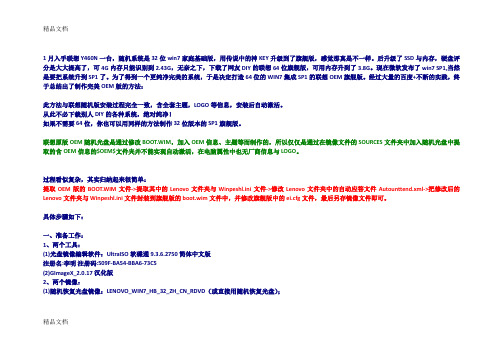
1月入手联想Y460N一台,随机系统是32位win7家庭基础版,用传说中的神KEY升级到了旗舰版,感觉那真是不一样。
后升级了SSD与内存,硬盘评分是大大提高了,可4G内存只能识别到2.43G,无奈之下,下载了网友DIY的联想64位旗舰版,可用内存升到了3.8G。
现在微软发布了win7 SP1,当然是要把系统升到SP1了。
为了得到一个更纯净完美的系统,于是决定打造64位的WIN7集成SP1的联想OEM旗舰版。
经过大量的百度+不断的实践,终于总结出了制作完美OEM版的方法:此方法与联想随机版安装过程完全一致,含全套主题,LOGO等信息,安装后自动激活。
从此不必下载别人DIY的各种系统,绝对纯净!如果不需要64位,你也可以用同样的方法制作32位版本的SP1旗舰版。
联想原版OEM随机光盘是通过修改BOOT.WIM,加入OEM信息、主题等而制作的,所以仅仅是通过在镜像文件的SOURCES文件夹中加入随机光盘中提取的含OEM信息的$OEM$文件夹并不能实现自动激活,在电脑属性中也无厂商信息与LOGO。
过程看似复杂,其实归纳起来很简单:提取OEM版的BOOT.WIM文件->提取其中的Lenovo文件夹与Winpeshl.ini文件->修改Lenovo文件夹中的自动应答文件Autounttend.xml->把修改后的Lenovo文件夹与Winpeshl.ini文件封装到旗舰版的boot.wim文件中,并修改旗舰版中的ei.cfg文件,最后另存镜像文件即可。
具体步骤如下:一、准备工作:1、两个工具:(1)光盘镜像编辑软件:UltraISO软碟通 9.3.6.2750 简体中文版注册名:李明注册码:509F-BA54-BBA6-73C5(2)GImageX_2.0.17汉化版2、两个镜像:(1)随机恢复光盘镜像:LENOVO_WIN7_HB_32_ZH_CN_RDVD(或直接用随机恢复光盘);精品文档(2)MSDN下载的64位集成SP1的WIN7原版镜像:cn_windows_7_ultimate_with_sp1_x64_dvd_618537。
Windows 7 SP1

已安装并运行Windows 7的PC机才可以下载SP1,已安装并运行Windows Server 2008 R2的服务器才可以下 载SP1。
2.更新设备驱动程序
根据需要更新的设备驱动程序。通过使用控制面板中的Windows更新或转到设备制造商的站,可以执行此操 作。
3.
新增功能详解
RemoteFX
动态内存
首先,RemoteFX是微软桌面虚拟堆栈的最新功能,使用该功能可以获取更丰富更透明的桌面虚拟化体验。 RemoteFX功能独立于其它所有图形堆栈并且支持所有显示内容,包括Silverlight或Flash内容。它通过USB重定 向增强了终端用户的硬件体验,由于使用了虚拟图形资源,RemoteFX适用于大量设备,你可以将其部署在厚客户 端和瘦客户端上,并且兼容大范围的络配置。
那么RemoteFX是否与远程桌面服务存在差别?两者如何实现集成?对于这个问题,微软解释说:“RemoteFX 描述了一组富媒体功能,使用远程桌面服务平台的用户可利用这些功能来部署基于虚拟机或会话的远程桌面基础 结构。具体而言,RemoteFX增强了远程桌面服务中的远程桌面协议(RDP),使远程办公人员可以访问任意类型 的应用程序或屏幕内容(包括富媒体和三维应用程序),从而提高最终用户的工作效率。”
几个月前,微软公开发布了Windows 7/Windows Server 2008 R2 SP1 Beta测试版,不过查看和下载过程 都比较繁琐。目前微软终于将其放入了微软下载中心,用户可以很方便地获取所需要的升级包了。
win7系统补丁添加方法

然后还需要一个辅助软件,即UltraISO软件(下面附件有下载),用来封装ISO镜像。
将iso格式的win7镜像用UltraISO打开,在sources目录里找到install.wim这个文件,然后提取到任意目录,如F盘根目录~~~~~~~~~~~~~~~~~~~~~~~~~~~~~~~~~~~~~~~~~~ ~~~~~~~~~~~~~~~~~~~~~~~~~~~~~~~~~~~~~~~~~~ ~~~~~~~~~~~~~~~~~~然后在开始菜单搜索框输入cmd,并运行整合漏洞就在这里了,我们只需输入命令执行即可为简单起见,我们将上边的提取出来的install.wim文件直接放在F盘根目录下(不一定要F盘,其它盘都可以,重点是放在根目录下,注意这个盘要NTFS格式),然后在F盘建立一个文件夹,名字随意,建议以英文命名,如win7,这个文件夹将存放系统加载install.wim文件用(以可写方式加载),然后在上边窗口输入命令dism /mount-wim /wimfile:"f:install.wim" /index:4 /mountdir:"f:win7"这条命令中的f:install.wim是你的install.wim文件的路径,index:4是install.wim文件里面的镜像序号,可以改变其中的数字选择你要加载的系统版本,f:win7就是刚创建的文件夹如果你都是跟着我步骤做的命令不需改变因为原版64位旗舰版的win7系统是包含4个系统版本的,分别是(不清楚的请参考本文开头谈到的文章)Windows 7 HOMEBASIC……… 家庭普通版1Windows 7 HOMEPREMIUM………家庭高级版2 Windows 7 PRO FESSIONAL……………专业版3 Windows 7 ULTIMATE…………………旗舰版4成功的话就会像下图这样已经加载成功,那么接下来就集成漏洞即可!以下以KB2510531漏洞为例接着输入命令dism /image:f:win7 /Add-Package/PackagePath:f:AMD64-all-windows6.1-kb2510531 -x64_dda8cb8e86fb199563d637f285ae93c172479c02.ms u注意其中f:win7是上边创建的文件夹路径,f:AMD64-all-windows6.1-kb2510531-x64_dda8cb8e86f b199563d637f285ae93c172479c02.msu就是漏洞路径(这里我是直接放在f 盘根目录下),漏洞名真TM的长啊。
EFI4.5.1在Win7sp1-32位与64位系统操作平台上的安装手册_PPT

Manual
efi4.5.1在Win7sp1-32位与64位系统操作平台上的安装手册
上海运安制版有限公司装饰分公司
王俊飞
准备:查找到WinRAR文件MultiUSB_Key
解压WinRAR文件
运行MultiUSB Key文件
点击 选64位系统 等待完成退出软件即可; 再打开设备管理器检查是否正确安装。
点击【继续】开始安装 向导指示的五个步骤。
点击【现在完成】则会
出现如下对话框。
点击【继续】安装: 1、选择工作流程; 2、选择输出设备(目标数码打样机)
点击【继续】安装: 3、选择连接设备方式; 4、打印介质类型(首次选默认)
点击【完成】: 5、设置打印介质大小(一般设置为最大)
»EFI
Fiery
请选择目标数码打 样机品牌按下一步
安装正在进行 请稍后„
安装完成,请停止操作。 右击红色图标,单击【退出】。
按以下步骤继续进行„
右键点击桌面【我 的电脑】—单击 【管理(G)】— 打开【计算机管 理】—双击【服务 和应用程序】下的 【服务】将EFI两 个服务项停止
将【efi4.5.1】—【ef_451_32】文件夹里的
点击【浏览(R)„】建议选择 空间较大的硬盘安装。 按下一步
选择32位系统或者64位系统
IP地址和端口号不需填写 按下一步
点击安装
பைடு நூலகம்
安装正在进行请等待„ 注意桌面右下角快捷栏内图标: 由黑变红
按安装
桌面右下角图标 变红后桌面显示 对话框(右图) 按完成启动打印 介质概览文件安 装程序
选择合适的语言点击确定
XF«
EFI Fiery XF 作业面
win7-64位安装教程

Share your knowledge with the world. by:诺昨晚一哥们打电话问在32位机器上装win7 64位系统问题,今天决定写一篇关于装机的教程。
常听小伙伴说机器反应慢,其实不一定是系统原因,或许也有硬件方面的原因,比如内存,建议64位系统至少4G内存。
提起内存条,现在真心不便宜。
当初我买4G时才100块,现在已经翻倍了。
想想当时真是有远见。
嘎嘎。
(计算机→属性)查看机器是32位还是64位:此机器配置小伙伴们是不是望尘莫及哦,确实是挺高的配置,再加上120G固态硬盘,win7 64位旗舰版开机不到10秒。
所以常拿它做关于vsphere的实验。
已经可以匹敌一台低配的服务器了。
如果你的机器是64位的,直接即可安装64位的系统(需先将windows7_ultimate_sp1_x64.iso解压到本地(非C盘)),找到setup.exe即可一步步安装,傻瓜型哦。
系统镜像下载地址/s/1jGLq602 找到“windows7_ultimate_sp1_x64.iso”即可下载。
(因为是微软官方原版系统,没有集成任何驱动,可以在网盘找到“win7X64万能驱动.exe”下载安装即可。
)(重点)如果你的机器是32位的,就需要以下教程了。
此教程使用老毛桃U盘作为启动盘进行安装的。
(PE很强大,建议小伙伴们多多使用,比如给无法启动的机器做系统,修复无法启动的系统,破解系统密码等等)首先要到老毛桃官网/下载它的启动盘,然后写入U盘即可,写入前要格式化U盘的,一定要注意备份重要的数据,所以不要轻易给被人做系统,重要数据丢失很麻烦的。
选择U盘启动,一般是F12键,因具体厂商bios设置不同,请自行解决。
选择第二项【运行老毛桃win7PE精简盘(防蓝屏)】正在加载......强大的PE工具。
老毛桃桌面集成的工具一定要将windows7_ultimate_sp1_x64.iso解压缩出来,形成一个单独的文件夹。
如何安装Windows系统的更新补丁

如何安装Windows系统的更新补丁在安装Windows系统的更新补丁之前,我们首先需要了解为什么要安装这些补丁以及如何正确地进行安装。
本文将介绍Windows系统的更新补丁的作用,以及具体的安装步骤和注意事项。
一、更新补丁的作用Windows系统的更新补丁是由微软公司定期发布的软件更新,其作用是修复系统的漏洞、改进系统的稳定性和性能、提供新的功能等。
安装更新补丁可以确保我们的计算机系统能够正常运行,并且减少安全风险。
二、安装更新补丁的步骤1. 打开Windows系统设置首先,我们需要打开Windows系统设置界面。
可以通过点击任务栏上的“开始”按钮,然后选择“设置”图标来打开设置界面。
2. 进入Windows更新在设置界面中,找到并点击“更新与安全”选项,然后选择“Windows 更新”选项。
这样就进入了Windows系统的更新界面。
3. 检查更新在Windows更新界面中,点击“检查更新”按钮。
系统会自动检测并列出可用的更新补丁。
4. 选择更新补丁根据列出的更新补丁列表,选择需要安装的更新补丁。
可以勾选所有的更新补丁,或者只选择某些关键的更新补丁。
点击“安装”按钮开始安装选择的补丁。
5. 安装更新补丁系统开始下载选定的更新补丁,并在下载完成后自动进行安装。
这个过程可能需要一些时间,请耐心等待。
6. 重新启动系统在安装完成后,系统可能提示需要重新启动计算机,以完成更新补丁的安装。
请保存好所有的工作,并按照系统的提示重新启动计算机。
7. 完成安装重新启动计算机后,系统完成了更新补丁的安装过程。
我们可以再次回到Windows更新界面,确认所有的补丁已经成功安装。
三、注意事项在安装Windows系统的更新补丁时,还需要注意以下几点:1. 网络连接:更新补丁需要下载 frombingo_code.dmp,确保计算机与互联网连接稳定。
2. 系统备份:在安装较大规模的更新补丁前,建议备份系统和重要的文件,以防安装过程中出现意外问题。
了解如何安装 Windows 7 Service Pack 1 (SP1)

了解如何安装Windows 7 Service Pack 1 (SP1)Windows 7 Service Pack 1 (SP1) 是重要更新,包括以前针对Windows 7 发行的安全更新、性能更新和稳定性更新。
安装SP1 可帮助使Windows 7 保持最新状态。
有关详细信息,请参阅“Windows 7 Service Pack 1 (SP1) 中包括的内容”。
如何获取SP1获取SP1 的推荐(也是最简单的)方式是在控制面板中打开Windows Update 的自动更新,然后等待Windows 7 通知您SP1 已准备好安装。
安装需要大约30 分钟,您需要在安装中途重新启动计算机。
了解Windows 7 SP1 是否已经安装∙单击“开始”按钮,右键单击“计算机”,然后单击“属性”。
如果在“Windows 版本”下列出了“Service Pack 1”,则已在计算机上安装了SP1。
磁盘空间要求请确保为安装SP1 提供充足的可用磁盘空间(尽管在安装之后会回收许多空间)。
如果您需要创建可用磁盘空间,请转到Windows 网站上的释放磁盘空间的策略。
安装方法估计的所需可用磁盘空间Windows 更新∙基于x86(32 位):750 MB∙基于x64(64 位):1050 MB从Microsoft 网站下载SP1∙基于x86(32 位):4100 MB∙基于x64(64 位):7400 MB使用安装DVD 安装SP1∙基于x86(32 位):4100 MB∙基于x64(64 位):7400 MB全部隐藏开始之前在安装SP1 之前,建议您执行下列步骤:∙如果安装了任何预发行版本的SP1,请在安装最终发行版本的SP1 之前卸载这些版本。
为此,请按照本主题中“卸载SP1”中的说明操作。
∙将重要的文件备份到外部位置,例如外部硬盘、DVD 或CD、USB 闪存驱动器或网络文件夹。
有关详细信息,请在“帮助和支持”中搜索“备份文件和文件夹”。
100%完美解决Windows7 SP1无法安装&安装失败方案
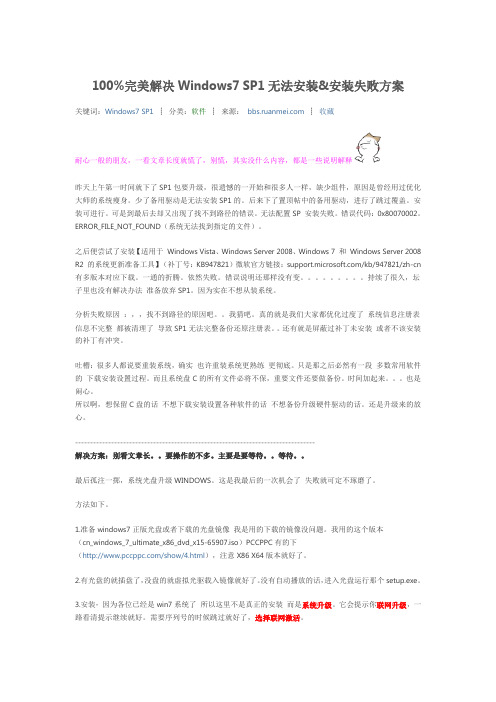
100%完美解决Windows7 SP1无法安装&安装失败方案关键词:Windows7SP1┊分类:软件┊来源:┊收藏耐心一般的朋友,一看文章长度就慌了,别慌,其实没什么内容,都是一些说明解释昨天上午第一时间就下了SP1包要升级,很遗憾的一开始和很多人一样,缺少组件,原因是曾经用过优化大师的系统瘦身。
少了备用驱动是无法安装SP1的。
后来下了置顶帖中的备用驱动,进行了跳过覆盖。
安装可进行。
可是到最后去却又出现了找不到路径的错误。
无法配置SP 安装失败。
错误代码:0x80070002。
ERROR_FILE_NOT_FOUND(系统无法找到指定的文件)。
之后便尝试了安装【适用于Windows Vista、Windows Server 2008、Windows 7 和Windows Server 2008 R2 的系统更新准备工具】(补丁号:KB947821)微软官方链接:/kb/947821/zh-cn 有多版本对应下载。
一通的折腾。
依然失败。
错误说明还那样没有变。
持续了很久,坛子里也没有解决办法准备放弃SP1。
因为实在不想从装系统。
分析失败原因:,,找不到路径的原因吧。
我猜吧。
真的就是我们大家都优化过度了系统信息注册表信息不完整都被清理了导致SP1无法完整备份还原注册表。
还有就是屏蔽过补丁未安装或者不该安装的补丁有冲突。
吐槽:很多人都说要重装系统,确实也许重装系统更熟练更彻底。
只是那之后必然有一段多数常用软件的下载安装设置过程。
而且系统盘C的所有文件必将不保,重要文件还要做备份。
时间加起来。
也是闹心。
所以啊,想保留C盘的话不想下载安装设置各种软件的话不想备份升级硬件驱动的话。
还是升级来的放心。
--------------------------------------------------------------------------------解决方案:别看文章长。
要操作的不多。
主要是要等待。
硬盘安装技术员联盟 GHOST WIN7 SP1 X64 特别旗舰版 V15.12 教程_win7 64位 旗舰版

一、使用硬盘安装技术员联盟GHOST WIN7前的准备工作如下:
(1)先从系统大全网站下载技术员联盟win7 64位旗舰版系统文件。
(下载地址====〉技术员联盟GHOST WIN7 SP1 X64 特别旗舰版V15.12_win7 64位旗舰版)
(2)将下载好的Win7 特别旗舰版系统文件,利用通WinRar模式来进行解压。
二、硬盘安装技术员联盟GHOST WIN7教程的具体操作方法如下:
A:硬盘安装技术员联盟GHOST WIN7教程
(1)首先打开已经解压好的Win 7特别旗舰版文件夹后,并运行“AUTORUN”。
(2)当看到弹跳出的技术员联盟win7 64位旗舰版系统安装操作页面,直接选中“安装Ghost 系统”就会自行进行安装了。
(3)这个时候只需要等到几分钟,就可以完成Win7系统的安装了。
B:硬盘安装技术员联盟GHOST WIN7教程
(1)把解压好的Win7 特别旗舰版文件夹打开,接着再打开“GHOST”文件夹。
(2)在打开“GHOST”文件夹之后,我们再打开“OneKeyGhost”应用程序就好。
(3)最后我们选择点击“确定”选项,就会win7 64位旗舰版系统进行安装了。
以上就是使用硬盘安装技术员联盟GHOST WIN7 SP1 X64 特别旗舰版V15.12 教程的具体详解步骤了,是不是简单易学呢?还等什么,赶紧参考上述的步骤来进行操作吧!。
新电脑公司 GHOST WIN7 SP1 X64 极速装机旗舰版 v2012.04(64位)
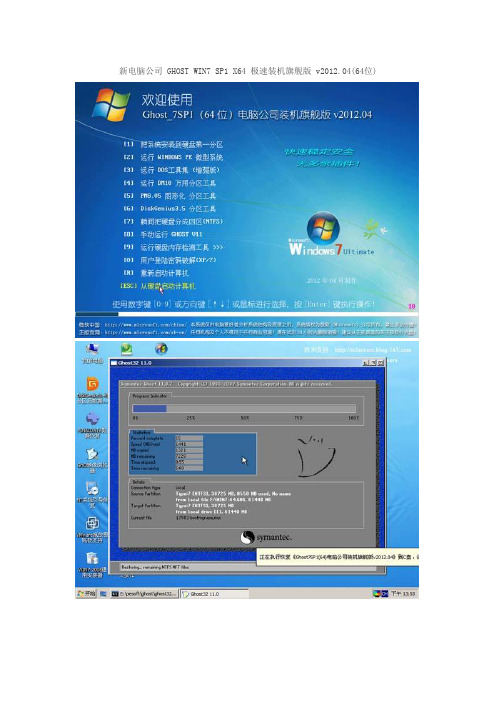
新电脑公司 GHOST WIN7 SP1 X64 极速装机旗舰版 v2012.04(64位)一、系统设置及优化1、将“运行”命令添加到开始程序菜单2、关闭UAC通知3、关闭错误报告4、关闭休眠5、关闭屏保6、关闭系统托盘图标组7、关闭可移动设备自动播放8、关闭Windows防火墙9、关闭WindowsUpdate自动更新10、删除“ - 快捷方式”后缀11、禁用追踪损坏的快捷链接12、禁用远程注册表13、在桌面创建“宽带连接”快捷方式14、在桌面显示IE图标15、任务栏设置:从不合并16、去除新建快捷方式前面的“新建快捷方式”字串17、启动Win7下“管理员取得所有权”二、警告1、本系统完全是个人兴趣爱好,禁止任何机构及个人将此系统作为商业用途!2、禁止修改并盗用他人名义在网上传播!3、本系统仅供电脑爱好者作为分析系统原理及结构之用!4、操作系统版权归美国微软公司所有!5、请在试用24小时内删除销毁!6、如果觉得好用,请从正规渠道购买正版软件光盘!7、如果你同意以上条款,方可对本系统进行下载测试!8、如果你已下载本系统,说明你同意以上条款!三、主要更新1、更新系统及OFFICE补丁至2012年04月20日;2、更新Adobe Flash Player ActiveX 11.2.202.228 For IE(32/64位)官方正式版3、更新Windows 一键还原(2.0.1.23);4、更新腾讯QQ2012Beta1(2991)官方去广告去插件版(1.75.2982.665)。
5、更新暴风影音5(5.12.0425.2111)去广告纯净优化版;——支持转码!支持左眼功能!6、更新PPTV网络电视播放器(3.1.4.0026);7、更新酷狗音乐7正式版 7.1.60四、鲜明的行业特征本系统名为电脑公司装机版,具有鲜明的行业特征1、安装可在无人看管的情况下完成。
装机任务再多,也能从容应付。
2、重视备份。
安装补丁教程范文

安装补丁教程范文安装补丁是在软件或系统中修复错误和漏洞、增加新功能或改进现有功能的一种常见操作。
本文将为您提供详细的安装补丁教程,帮助您轻松完成补丁安装。
第一步:查找最新补丁在安装补丁之前,您需要确定您的软件或系统是否有可用的最新补丁。
通常,补丁文件会在软件开发者的官方网站或相关论坛上发布。
您可以使用引擎或前往软件开发者的官方网站来查找最新补丁。
第三步:关闭相关程序在安装补丁之前,最好关闭您的软件或系统中正在运行的相关程序。
这可以避免可能的冲突和干扰,确保补丁能够顺利安装。
您可以通过在任务栏中右击相关程序的图标,并选择“退出”或“关闭”来关闭它们。
第四步:双击打开补丁文件第五步:运行补丁安装程序一旦打开了补丁文件,您将看到一个安装向导或安装程序。
按照屏幕上的指示,点击“下一步”或“继续”按钮以开始补丁的安装过程。
请注意,一些补丁可能需要管理员权限才能安装,因此您可能需要提供管理员凭据。
第六步:阅读许可协议在安装补丁的过程中,您可能会被要求阅读和接受许可协议。
请仔细阅读协议的内容,并根据您的需求选择“接受”或“同意”按钮。
如果您不同意许可协议的条款,您将无法继续安装补丁。
第七步:选择安装位置在继续安装补丁之前,您可能需要选择补丁的安装位置。
通常,安装程序会为您提供一个默认位置,您可以选择接受该位置或选择您自己的目标文件夹。
点击“浏览”按钮以选择您喜欢的安装位置。
第八步:等待安装完成一旦您选择了安装位置,您可以点击“下一步”或“安装”按钮以继续安装过程。
请耐心等待,直到补丁安装完成。
安装过程可能需要一段时间,取决于补丁的大小和您的计算机性能。
第九步:重启计算机一旦补丁安装完成,最好重新启动您的计算机。
这将确保补丁的更改能够完全生效,并且您的软件或系统可以正常工作。
通过点击“开始菜单”,选择“重新启动”或“关机”按钮,并选择“重新启动”。
总结:。
win764位ipxspx协议安装包下载

win764位ipxspx协议安装包下载
IPX/SPX是一种网络协议套件,用于在局域网中实现文件共享、打印
等功能。
在Windows 7操作系统中,默认情况下不支持IPX/SPX协议,需
要手动安装相应的协议包才能使用。
第二步:安装IPX/SPX协议
安装过程如下:
2.在安装向导中,按照默认设置继续安装,直到出现安装完成的提示。
第三步:配置IPX/SPX协议
安装完成后,需要在网络适配器中配置IPX/SPX协议才能使用。
以下
是配置步骤:
1.打开控制面板,选择“网络和共享中心”。
2.在左侧面板中,单击“更改适配器设置”。
3.找到您要安装IPX/SPX协议的网络适配器,右键单击并选择“属性”。
4.在“网络”选项卡下,单击“安装”按钮。
5.在弹出的对话框中,选择“协议”,然后单击“添加”按钮。
7.完成安装后,将IPX/SPX协议移动到所需的优先级,然后单击“确定”按钮。
8.重新启动计算机。
到此为止,您已经成功安装了IPX/SPX协议,并可以在Windows 7系统中使用。
现在您可以在局域网中进行文件共享和打印等功能。
需要注意的是,由于Windows 7是较旧的操作系统,Microsoft已经停止对其进行支持。
因此,在使用IPX/SPX协议时可能会遇到一些兼容性问题。
- 1、下载文档前请自行甄别文档内容的完整性,平台不提供额外的编辑、内容补充、找答案等附加服务。
- 2、"仅部分预览"的文档,不可在线预览部分如存在完整性等问题,可反馈申请退款(可完整预览的文档不适用该条件!)。
- 3、如文档侵犯您的权益,请联系客服反馈,我们会尽快为您处理(人工客服工作时间:9:00-18:30)。
Windows 7 旗舰版64位系统 SP1补丁安装
方法
折腾了3天终于把SP1补丁安装成功了,一个字,累。
遂写一个心得体会,希望能帮帮跟我一样win7 64位系统安装不上SP1兄弟朋友们。
先写一下我的机器配置:
CPU 酷睿二代 I5 2300
主硬盘: INTEL 330 60G 固态硬盘(嫌开机慢,后面加上去的)
副硬盘:希捷 1T 7200
显卡:蓝宝石 HD6850 1G 白金版
主板:华硕P8P67
内存:金士顿4G骇客神条*2 8G
电源:长城GW-60000(80+)500W电源
系统:正版WIN7旗舰版64位英文版
先说说我的装机经过,我原来是没有加副硬盘的,有没有更新SP1补丁我不清楚,我记得好像是没有装,我第一次装的时候先装系统,装好驱动,怕中毒,先装了迈克菲的杀毒软件,关机,装上副盘,之后再装驱动精灵和OFFICE 2010,全部装完之后,开始打补丁,基本上所有补丁都安装成功后,更新到SP1的时候失败,在网上下了一个windows7
KB976932 FOR X64 SP1 的更新(903M左右),耐心等安装,安装完毕后,仍然失败……郁闷+++
按照网上找的N个方法测试过,都不行,放弃……
第二次装机,拆掉副盘,只留主硬盘,把原先的系统格掉,再重装一次,装好驱动,补丁除了SP1的补丁,全部打齐,装完后关机,插上副盘,直接安装SP1驱动,继续显示失败,按照网上找的N个方法也测试过,仍然不行……继续郁闷+++
第三次装机,次序再换了换,拆掉副盘,只留主硬盘,把原先的系统格掉,再重装一次,装好驱动,关机,装上副盘,直接打SP1驱动,显示成功,之后再打剩下应该打的补丁,折腾了三天终于打进去了,累啊……
由于我购买的是正版的WIN7旗舰版64位系统,装机装好比较干净,没有带任何软件,所以,可能成功率比较高。
建议安装翻版系统的,可以试试把系统恢复原来的版本,也就是说把装上去的杀毒软件和补丁,统统删掉,还有优化过的设置还原,还原成原版的系统,可能会比较好打吧?没用过盗版的WIN7 系统,这个还有请高手来解决。
现在装好了,开机16秒,系统分级7.5分,(处理器差了点,呵呵)折腾了3天终于折腾好了,欣慰啊~~。
